Pataisymas: „File Explorer“ vėl atidaroma, kai uždarote ją sistemoje „Windows 10“.
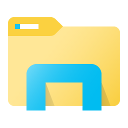
Kai kurie vartotojai praneša, kad „Windows 10“ turi labai erzinančią klaidą, dėl kurios „File Explorer“ vėl atsidaro uždarius langą. Jei kenčiate nuo šios klaidos, galite atlikti šiame straipsnyje nurodytus veiksmus, kad ją ištaisytumėte. Aš taip pat pati tai patyriau, todėl džiaugiuosi, kad radau sprendimą. Štai mes einame.
- Atidarykite padidintą komandų eilutę sistemoje „Windows 10“..
- Ten įveskite šią komandą:
dism /online /cleanup-image /restorehealth
Palaukite, kol baigsis.
- Dabar vykdykite šią komandą:
sfc /scannow
- Galiausiai paleiskite „Powershell“ naudodami šią komandą įvesdami toliau esančią komandą padidintame komandų eilutės lange:
powershell
- Tada paleiskite šią komandą PowerShell:
Get-AppXPackage -AllUsers |Where-Object {$_.InstallLocation, pavyzdžiui, "*SystemApps*"} | Foreach {Add-AppxPackage -DisableDevelopmentMode -Register "$($_.InstallLocation)\AppXManifest.xml"}
Šios keturios komandos turėtų išspręsti daugumą „Windows 10“ problemų, o minėta klaida turėtų išnykti. Praneškite mums, ar tai jums padėjo, ar ne.
Labai ačiū mūsų skaitytojui "Al“, kad pasidalintumėte šiuo patarimu.


